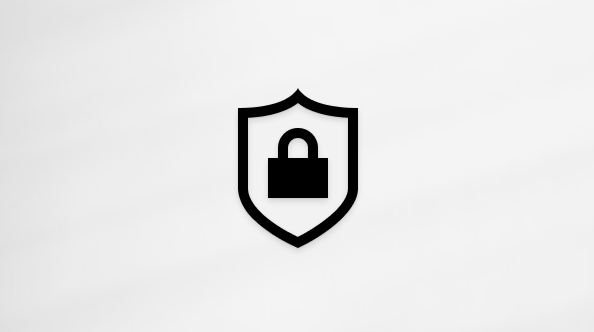Stranica performansi uređaja & ispravnosti u Windows bezbednost aplikaciji pruža sveobuhvatani izveštaj o ispravnosti vašeg uređaja. Ovaj izveštaj vam pomaže da nadgledate i održavate performanse i bezbednost uređaja tako što vas obaveštava o uobičajenim problemima i nudi preporuke za rešavanje njih.

Prikaz izveštaja o ispravnosti uređaja u programu Windows bezbednost
U Windows bezbednost na Windows uređaju izaberite stavku Performanse uređaja & ispravnost ili koristite sledeću prečicu:
Performanse uređaja & ispravnosti
Napomena: ako vašim uređajem upravlja organizacija, postavke smernica mogu da vas spreče da pristupite performansama uređaja & ispravnosti.
Izveštaj o ispravnosti počinje tako što vam prikazuje poslednji put kada je skeniranje ispravnosti pokrenuto. Prikazano vreme trebalo bi da bude trenutno vreme jer Windows bezbednost skeniranje kada otvorite stranicu Performanse uređaja & ispravnost.
Izveštaj o ispravnosti pokriva sledeće oblasti:
-
Kapacitet skladišta: Proverava da li sistemu ponestaje prostora na disku i daje preporuke za oslobađivanje prostora po potrebi
-
Trajanje baterije: Za uređaje sa akumulatorima proverava da li nešto dodatno napreže bateriju i nudi predloge za poboljšanje trajanja baterije
-
Aplikacije i softver: On nadgleda softver za sve greške ili ispravke neophodne da bi se osiguralo da sve radi nesmetano
-
Windows usluga vremena: Ona obezbeđuje ispravno sinhronizovanje sistemskog sata, što je važno za mnoge sistemske procese. Ako je usluga isključena ili ne radi, ona pruža korake za popravku
Ako se otkriju neki problemi, izveštaj će pružiti određene preporuke za njih, što vam pomaže da uređaj ostane u optimalnom stanju
Šta ako izveštaj o ispravnosti otkrije probleme?
Zeleni znak znači da je sve u redu, ali ako vidite žuti znak, to znači da nešto zahteva pažnju. Izaberite stavku da biste pregledali preporuke.
-
Pomoć za rešavanje problema sa performansama na Windows računaru potražite u članku Saveti za poboljšanje performansi računara u operativnom sistemu Windows
-
Pomoć za oslobađanje prostora na uređaju potražite u članku Oslobađanje prostora na disk jedinici u operativnom sistemu Windows
-
Uverite se da imate najnovije ispravke instalirane tako što ćete proveriti Windows Update. Pogledajte Windows Update: najčešća pitanja
Ako sve ostalo ne uspe, možda će biti korisno da uspostavite početne vrednosti računara (Novi početak). Više informacija potražite u članku Opcije oporavka u operativnom sistemu Windows.